इंटरनेट user को google account की जरुरत सबसे ज्यादा होती है जीतने भी ऑनलाइन अकाउंट है उनमे से सबसे अधिक इस्तेमाल गूगल जीमेल अकाउंट का होता है. Email के लिए जीमेल, क्रोम ब्राउज़र और मोबाइल में प्ले स्टोर के लिए एक gmail account की आवश्यकता होती है इसलिए इंटरनेट यूजर के लिए google account की सुरक्षा सबसे जरुरी है।
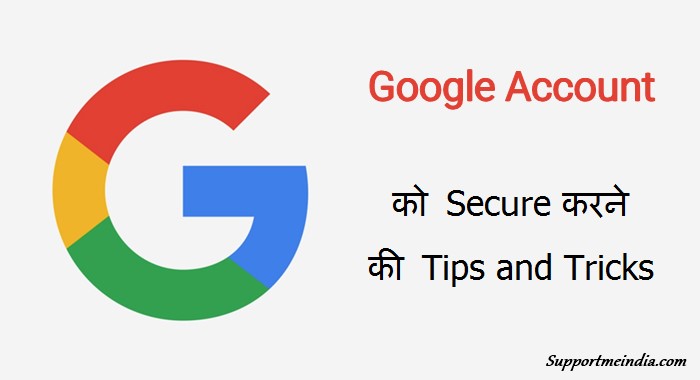
आपका gmail account गूगल की अन्य सेवाएं से भी जुड़ा होता है जैसे गूगल ड्राइव, google hangout, YouTube और google+ आदि, क्या आपको लगता है की आपका गूगल अकाउंट सुरक्षित है यदि कोई आपके google account तक पहुंच प्राप्त कर ले तो क्या होगा।
हम अपने कंप्यूटर पर अपनी जरुरी जानकारी save रख सकते है लेकिन कुछ महत्वपूर्ण file details को कंप्यूटर में सुरक्षित नहीं रखा जा सकता. उन्हें आप सिर्फ इंटरनेट पर सेव रख सकते हो जिसमे google account आपकी मदद करता है।
गूगल अकाउंट में आप जरुरी जानकारी, photos और कांटेक्ट नंबर आदि सेव रख सकते है इसलिए गूगल अकाउंट की सुरक्षा जरुरी है. यहां मैं google account को सुरक्षित रखने की 5 tips बता रहा हूं।
Google Gmail Account को Secure कैसे करें
आप गूगल अकाउंट सेटिंग, पासवर्ड, hacking attempts configure करके अपने अकाउंट की सुरक्षा बढ़ा सकते हो जिनमे से कुछ टिप्स यहां बताए गए है।
1. Setup Account Recovery
यदि आप कभी अपने google account के पासवर्ड और यूजरनाम भूल जाते हो या आपका अकाउंट हैक हो जाए तो ऐसे में अपने अकाउंट में पहुंच प्राप्त करने के लिए रिकवरी नंबर या पुनर्प्राप्ति ईमेल पते की जरुरत होती है।
इसलिए अपने गूगल अकाउंट में पहले से नंबर के अलावा recovery नंबर और रिकवरी ईमेल ID सेट करके रखें।
Google Account Recovery नंबर और ईमेल पता कैसे सेट करें
- Google account settings में जाए और Sign in & security पर क्लिक करें।
- सुरक्षा पेज के अंतर्गत account recovery options पर जाए।
- इसमें recovery ईमेल और फोन नंबर सेट करें।
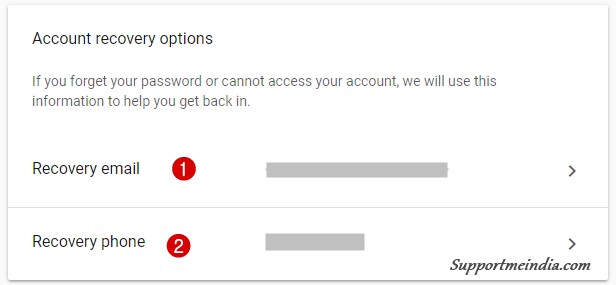
अब गूगल आपको recovery homepage पर redirect करेगा और पासवर्ड confirm करने के लिए कहेगा. अपना जीमेल पासवर्ड कन्फर्म करें और रिकवरी फोन नंबर और alternative ईमेल अकाउंट सेट करें।
2. 2 Step Verification Enable करें
गूगल gmail account में 2-step verification इनेबल करके आप अपने google अकाउंट में अधिक सुरक्षा ऐड कर सकते है मतलब जब भी आप sign in करोगे तो आपके फोन नंबर पर OTP पासवर्ड (text massage verification) आएगा उसे कन्फर्म करने पर ही आप अपने गूगल अकाउंट को access कर पाओगे।
इससे जब कोई अनजान व्यक्ति आपके कंप्यूटर में आपके अकाउंट पर लॉग इन करने या पहुंच प्राप्त करने की कोशिश करेगा तो उसे एक्स्ट्रा स्टेप कम्पलीट करने होंगे और आपके पास OTP confirmation कोड का massage आएगा जिससे आप आसानी से समझ सकते हो की आपके अकाउंट को कोई access करने की कोशिश कर रहा है।
इसलिए अपने अकाउंट में 2 step verification सक्षम करना बेहतर है। इसके लिए गूगल अकाउंट सेटिंग पर क्लिक करें और sign in & security से password & sing in method पर जा कर 2 step verification enable करें।
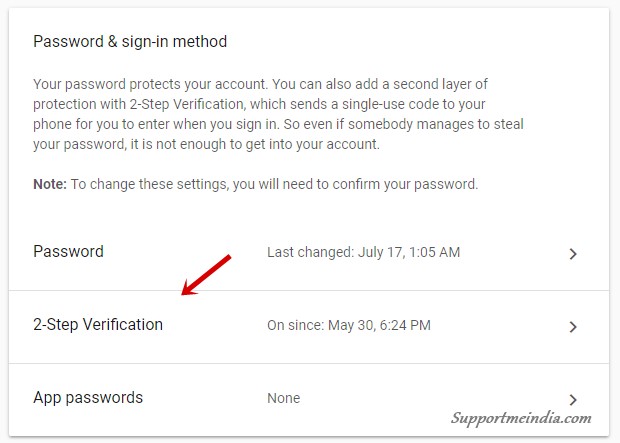
इसके अलावा आप google account में 2 step verification enable करने के लिए ये पोस्ट पढ़ सकते है गूगल अकाउंट में 2 step verification enable कैसे करें।
3. मजबूत पासवर्ड का उपयोग करें
बहुत से लोग अपने ऑनलाइन एकाउंट्स के लिए सरल पासवर्ड का इस्तेमाल करते है जैसे 1234567, 00000 आदि, ऐसे पासवर्ड को हैकर आसानी से हैक कर सकता है इसी वजह से बहुतों के अकाउंट हैक होते है। यदि आप अपने अकाउंट को सुरक्षित रखना चाहते है तो हमेशा मजबूत पासवर्ड का उपयोग करें।
मैं आपको अपने गूगल और अन्य सभी अकाउंट के लिए हमेशा strong password इस्तेमाल करने की सलाह दूंगा. आप अपने सभी अकाउंट के लिए मजबूत पासवर्ड नहीं इस्तेमाल कर सकते है तो कम से कम अपने gmail account के लिए हर हाल में मजबूत पासवर्ड का उपयोग करें।
4. Application Specific Passwords
मोबाइल app और कंप्यूटर पर google अकाउंट access करने में अंतर होता है. आप डिवाइस और ऐप के लिए अलग अलग specific password बना सकते हो. जैसे आप iPhone, iPad, Blackberry, Mac, Windows phone, Windows computer के लिए different पासवर्ड इस्तेमाल करते हो।
इससे आपको अपने नियमित गूगल अकाउंट को access करने के लिए नियमित और मजबूत पासवर्ड बार बार उपयोग करने की झंझट नहीं होगी।
इसके लिए google account setting में जाए और sing in & security >> password & sign in method पर क्लिक करके app passwords पर क्लिक करें।
अब select device पर क्लिक करके आपको जिस डिवाइस के लिए पासवर्ड सेट करने है वो सेलेक्ट करके app password सेट करें।
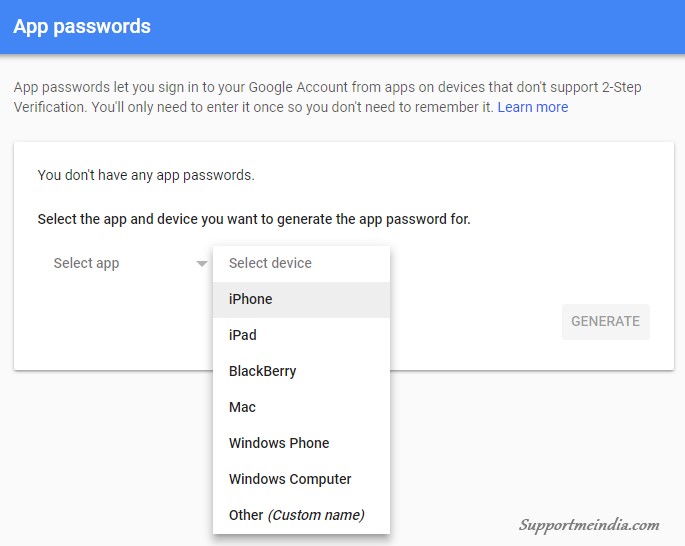
5. HTTPS सेट करें
अधिकतर हम google account का इस्तेमाल करते समय ब्राउज़र में HTTP और HTTPS पर ध्यान नहीं देते है जिससे हमारे अकाउंट के साथ कुछ भी हो सकता है. HTTP से HTTPS ज्यादा सुरक्षित है इसलिए इसका इस्तेमाल करना बेहतर होगा।
अपने गूगल gmail account में HTTPS enable करने के लिए आप gmail.com वेबसाइट पर जाए और नीचे वाले स्टेप फॉलो करें।
- दाईं और ऊपर gear icon पर क्लिक करें और settings में जाएं।
- अब general tab में always use HTTPS ऑप्शन को enable करें।
- अब save changes पर क्लिक करके setting save कर दें।
जब भी आप जीमेल अकाउंट ओपन करते हो तो ध्यान रखें की gmail account https के साथ ओपन हो रहा है, मतलब http के बाद s होना जरुरी है आप अपने कंप्यूटर ब्राउज़र में https://mail.google.com/ URL save रख सकते है ताकि हर बार gmail ओपन करने पर https टाइप ना करना पड़े।
निष्कर्ष
आशा करता हूं इस पोस्ट में बताई गई सिक्यूरिटी tips और tricks को फॉलो करके आप अपने गूगल gmail account को पहले से ज्यादा secure कर सकते है. Google account को हैक होने, मैलवेयर और पासवर्ड अटैक से बचाने के लिए ये जरुरी भी है वैसे भी सुरक्षित और अधिक सुरक्षित रहना बुरी बात नहीं है।
इंटरनेट की दुनिया में किसी के साथ कब क्या हो जाए कुछ पता नहीं है लेकिन अगर हम कुछ सावधानी बरतें तो हम सेफ रहे सकते है इसलिए अपने पर्सनल डेटा को ऑनलाइन हैक होने से बचाने के लिए आपको हर तरह की सावधानी बरतनी चाहिए।
- ये भी पढ़ें:- Social Media अकाउंट Safety Tips और Tricks
उम्मीद करता हूं आपको इस पोस्ट में google account को secure करने की 5 tips और tricks उपयोगी लगेंगी अगर लगे तो इसे सोशल मीडिया के माध्यम से अन्य लोगों तक साझा करें।


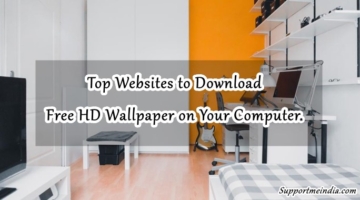
Mukesh Saini
Bhai ye https ko kese on kare… kyonki hume to aisa koi option mil hi nhi raha…na hi settings me aur na khi aur..
jagmohan Manikpuri
Sir Gmail me Https kaise enable kare
Jumedeen khan
5th tarika check karo.
suresh
maine iske bare me kabhi socha hi nahi tha thanks ye jankari share krne ke liye.
mann
thank you bhai ye important jankari dene ke liye.
Ashish
badiya jankari jumedeen bhai. Keep writing
राकेश कुमार
अच्छी लगी जानकारी
fawad ch
very helpful impormation…
enable https ka use gmail me,is ke bary me pata nahi ta thaks sir..